Come installare Windows 8 da USB
Dopo aver ascoltato i suggerimenti e i consigli dei tuoi amici più fidati hai deciso di sostituire il sistema operativo attualmente in uso sul tuo fido computer con Windows 8. Hai fatto senza ombra di dubbio un'ottima scelta. Come dici? sei d'accordo con me ma non hai la più pallida idea di come fare perché non disponi del DVD di installazione dell'OS? Beh, se le cose stanno così non devi preoccuparti. Fortunatamente esiste una soluzione alternativa: installare Windows 8 da USB.
Ebbene si, con un minimo di concentrazione e seguendo le indicazioni che ti fornirò nelle seguenti righe riuscirai ad installare Windows 8 da USB così come fatto da molti altri utenti. Prima che tu possa allarmarti voglio però tranquillizzanti subito su una cosa: effettuare questa operazione è davvero molto semplice… non è quindi indispensabile essere degli “smanettoni”!
Se vuoi dunque capire come fare per installare Windows 8 da USB ti suggerisco di prenderti un po' di tempo libero e di concentrarti sulla lettura di questa guida. Sono sicuro che alla fine potrai dirti più che soddisfatto e che sarai anche pronto ad affermare che installare Windows 8 da USB era un vero e proprio gioco da ragazzi. Cominciamo!
La prima cosa che devi fare per poter installare Windows 8 da USB è quella di procurarti una pendrive da almeno 4 GB (vuota o comunque senza file importanti all'interno poiché verrà formattata!). Hai inoltre bisogno di un'apposita utility gratuita distribuita direttamente da Microsoft grazie alla quale è possibile creare delle chiavette USB mediante cui installare il famoso sistema operativo.
Procurati quindi una chiavetta USB come ti ho già indicato dopodiché clicca qui per collegarti al sito Internet di Microsoft per effettuare il download del programmino di cui ti parlavo. A download ultimato apri, facendo doppio clic su di esso, il file appena scaricato e digita il product key della tua copia di Windows 8.

Successivamente collega al computer la chiavetta USB, indica che desideri creare un drive USB per l'installazione del sistema operativo e poi segui le istruzioni visibili a schermo per compeltare la procedura. Attendi quindi che la copia dei file giunga al termine.
Sappi che la procedura di creazione della chiavetta USB mediante cui installare Windows 8 potrebbe durate un bel po'. Tutto dipende dalla velocità della tua connessione ad Internet. Una volta terminato il processo puoi utilizzare la chiavetta che hai ottenuto per eseguire il boot e per installare Windows 8 da USB sul tuo computer.
Per installare Windows 8 da USB chiudi quindi la finestra dell'utility Microsoft che hai utilizzato per creare la pendrive con il sistema operativo e riavvia il computer senza rimuovere la chiavetta. Se è tua intenzione installare Windows 8 da USB su un altro computer ti basta inserire la pendrive in una delle porte USB del PC su cui vuoi agire quando è ancora spento e poi effettuarne l'accensione pigiando sull'apposito tasto presente sul case. Procedendo in questo modo dovrebbe avviarsi in automatico la procedura mediante cui poter installare Windows 8 da USB.
Nel caso in cui la procedura per installare Windows 8 da USB non si avviasse in maniera automatica e partisse normalmente la copia di Windows già installata sul PC entra nel BIOS e cambia l'ordine di avvio impostando come primo dispositivo la porta USB attenendoti alle indicazioni presenti nella mia guida su come impostare il BIOS.
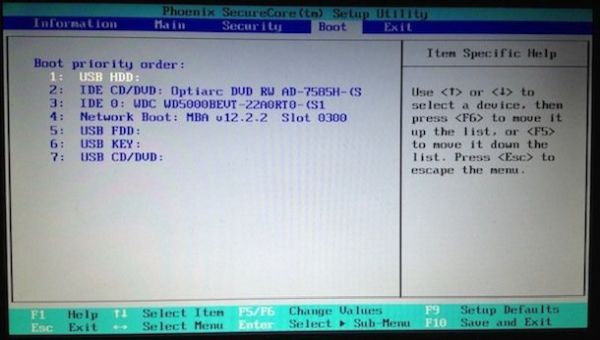
Una volta partita la procedura d'installazione di Windows 8 tramite chiavetta USB seleziona Italiano dal menu a tendina relativo alla voce Lingua da installare annesso alla finestra che ti viene mostrata a schermo dopodiché imposta Italiano (Italia) dal menu a tendina relativo alla voce Formato ore e valuta e poi seleziona Italiano dal menu a tendina di Layout di tastiera o metodo di input. Successivamente clicca prima sul pulsante Avanti che si trova in basso a destra e poi su Installa.

Adesso digita il product key della copia di Windows 8 in tuo possesso nell'apposito campo di testo e clicca nuovamente su Avanti. Accetta poi le condizioni di utilizzo del sistema operativo mettendo il segno di spunta accanto alla voce Accetto le condizioni di licenza, e fai clic ancora una volta su Avanti.
A questo punto fai clic sulla voce Personalizzata, seleziona il drive su cui desideri installare il sistema, seleziona l'opzione Opzioni unità (avanzate) e poi pigia su Formatta per formattare la partizione selezionata. Successivamente clicca sul pulsante Avanti per avviare la copia dei file di Windows sul PC. Dopo qualche minuto il PC si riavvierà da solo.

Al nuovo avvio del computer aspetta che venga eseguita la configurazione iniziale dei dispositivi dopodiché segui la procedura di configurazione iniziale di Windows 8 che visualizzi a schermo. Scegli quindi il nome che desideri assegnare al computer, il colore che vuoi usare come sfondo della Start Screen, le impostazioni facenti riferimento ad aggiornamenti, quelle relative alla condivisione dei file e tutti gli altri settaggi. Se preferisci usare le impostazioni predefinite clicca sul pulsante Usa impostazioni rapide.
Per portare a termine la procedura mediante cui installare Windows 8 da USB devi inserire il tuo indirizzo di posta elettronica Microsoft (Live, Hotmail o Outlook). L'indirizzo di posta elettronica Microsoft è indispensabile per poter usare le funzionalità cloud del sistema operativo. Se non ti interessa sincronizzare i dati e le app fra più PC tramite i servizi cloud Microsoft, puoi decidere di usare un account utente locale standard cliccando prima su Accedi senza un account Microsoft e poi su Account locale.
Per concludere digita il nome utente e la password che vuoi usare per il tuo account utente sul PC. Tieni presente che se nello step precedente hai digitato il tuo indirizzo di posta elettronica Microsoft il nome utente e la password per l'account sul PC saranno uguali ai dati di accesso dell'indirizzo email. Per concludere la procedura clicca poi sul pulsante Fine.
Potrai finalmente cominciare ad utilizzare il sistema dopo una breve presentazione delle sue nuove funzionalità.
